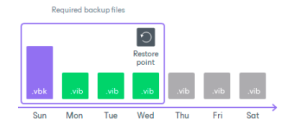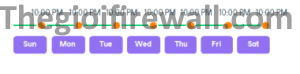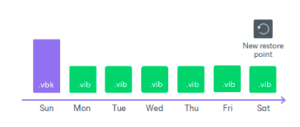Sao lưu ad-hoc cho phép bạn lưu trữ dữ liệu tại một thời điểm cụ thể. Bạn có thể tạo bản sao lưu ad-hoc trước khi thực hiện các thay đổi trên máy tính, như cài đặt phần mềm mới hoặc kích hoạt một tính năng mới. Các bản sao lưu ad-hoc giúp bảo vệ máy tính của bạn khỏi khả năng hỏng dữ liệu hoặc mất dữ liệu có thể xảy ra do các thay đổi này. Nếu xảy ra lỗi, bạn luôn có thể khôi phục dữ liệu từ bản sao lưu ad-hoc và đưa hệ thống máy tính trở về trạng thái trước khi thay đổi được thực hiện.
Veeam Agent for Microsoft Windows cho phép bạn tạo các loại sao lưu ad-hoc sau:
- Sao lưu gia tăng (Incremental backup): Chỉ lưu trữ những dữ liệu đã thay đổi kể từ bản sao lưu gần nhất, tiết kiệm thời gian và dung lượng lưu trữ.
- Sao lưu đầy đủ độc lập (Standalone full backup): Tạo bản sao lưu đầy đủ của toàn bộ dữ liệu tại một thời điểm, không phụ thuộc vào các bản sao lưu trước đó.
1.Sao lưu gia tăng Ad-Hoc (Ad-Hoc Incremental Backup)
Nếu bạn muốn tạo một bản sao lưu mới bên cạnh các bản sao lưu được tạo bởi tác vụ sao lưu theo lịch trình, bạn có thể thực hiện sao lưu gia tăng ad-hoc (ad-hoc incremental backup). Sao lưu gia tăng ad-hoc sẽ thêm một điểm khôi phục mới (restore point) vào chuỗi sao lưu. Ví dụ, bạn có thể sao lưu dữ liệu trước khi cài đặt phần mềm mới hoặc kích hoạt một tính năng mới trên máy tính của mình.
Đối với sao lưu gia tăng ad-hoc, Veeam Agent for Microsoft Windows sử dụng các thiết lập được cấu hình sẵn cho tác vụ sao lưu. Ví dụ:
- Nếu bạn đã cấu hình backup job để sao lưu một phân vùng cụ thể, hoạt động sao lưu gia tăng ad-hoc sẽ tạo một bản sao lưu gia tăng của phân vùng đó và lưu tại vị trí đích, nằm cạnh các tệp sao lưu hiện có trong chuỗi sao lưu.
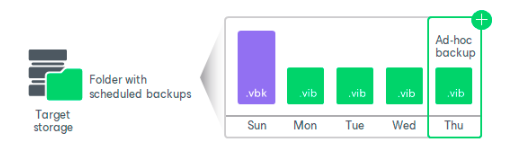
Không giống như backup job được khởi chạy theo lịch trình, tác vụ gia tăng ad-hoc sẽ không được tự động thử lại nếu xảy ra lỗi. Nếu tác vụ không thành công vì lý do nào đó, bạn sẽ phải tự khởi chạy lại thủ công.
Veeam Agent for Microsoft Windows coi các điểm khôi phục (restore points) được tạo bởi sao lưu gia tăng ad-hoc như các điểm khôi phục thông thường và áp dụng các thiết lập chính sách lưu trữ (retention policy) đã được chỉ định cho tác vụ sao lưu.
2.Sao lưu đầy đủ độc lập (Standalone Full Backup)
Đôi khi, bạn cần tạo một bản sao lưu đầy đủ (full backup) của dữ liệu. Ví dụ, bạn có thể muốn lưu một bản sao dữ liệu của mình lên CD, DVD, hoặc tạo một bản sao lưu đầy đủ của toàn bộ dữ liệu trên máy tính tại một thời điểm nhất định. Trong những trường hợp này, bạn có thể thực hiện sao lưu đầy đủ độc lập (standalone full backup).
Khi Veeam Agent for Microsoft Windows thực hiện sao lưu đầy đủ độc lập, nó tạo ra một bản sao lưu đầy đủ của dữ liệu trong một thư mục riêng biệt tại vị trí đích. Sao lưu đầy đủ độc lập không liên kết với các bản sao lưu gia tăng sau đó. Bạn có thể sử dụng nó như một điểm khôi phục độc lập để phục hồi dữ liệu.
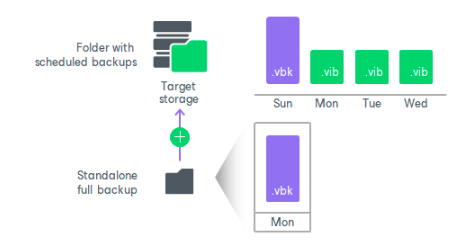
Để tạo một bản sao lưu đầy đủ độc lập (standalone full backup), Veeam Agent for Microsoft Windows sử dụng các thiết lập đã được cấu hình cho backup job. Ví dụ: nếu bạn đã cấu hình backup job để sao lưu một phân vùng cụ thể, bản sao lưu đầy đủ độc lập sẽ tạo một bản sao lưu đầy đủ của phân vùng đó trong một thư mục riêng tại vị trí đích.
Không giống như các backup job theo lịch trình, tác vụ sao lưu đầy đủ độc lập không được tự động thử lại. Nếu sao lưu đầy đủ độc lập thất bại vì lý do nào đó, bạn sẽ phải tự khởi động lại tác vụ này thủ công.
Sao lưu đầy đủ độc lập không bị xóa theo chính sách lưu trữ (retention policy). Để xóa nó, bạn phải tự tay xóa tệp full backup từ đĩa.
Lưu ý:
Bạn không thể thực hiện sao lưu đầy đủ độc lập nếu backup job được định hướng đến một trong các vị trí sau:
- Kho lưu trữ sao lưu Veeam (Veeam backup repository)
- Kho lưu trữ Veeam Cloud Connect
- Lưu trữ đối tượng (Object storage)
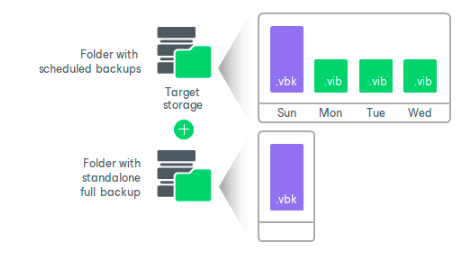
Standalone Full Backup đến một vị trí khác
Bạn có thể tạo một Standalone Full Backup tại một vị trí khác không được chỉ định là vị trí đích trong cài đặt của backup job.
Sao lưu đến một vị trí khác về cơ bản không khác biệt nhiều so với Standalone Full Backup thông thường. Sự khác biệt duy nhất là bạn phải tự tay chọn vị trí đích mà Veeam Agent for Microsoft Windows sẽ lưu tệp sao lưu. Bạn có thể lưu các tệp sao lưu tại các vị trí sau:
- Thiết bị lưu trữ di động (Removable storage device)
- Ổ đĩa của máy tính cục bộ (Local computer drive)
- Thư mục chia sẻ trên mạng (Network shared folder)
Lưu ý: Bạn không thể sử dụng kho lưu trữ sao lưu Veeam (Veeam backup repository) hoặc kho lưu trữ Veeam Cloud Connect làm vị trí đích cho sao lưu đến vị trí khác.